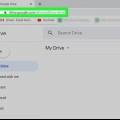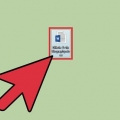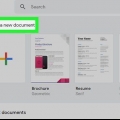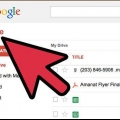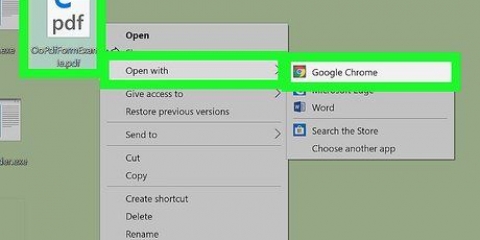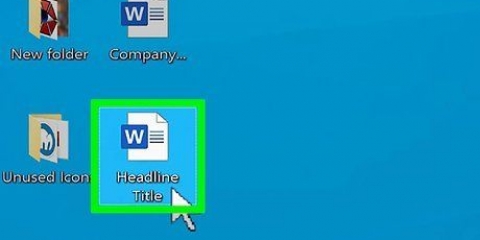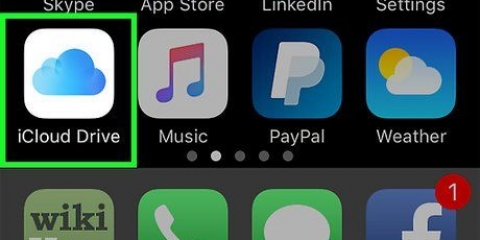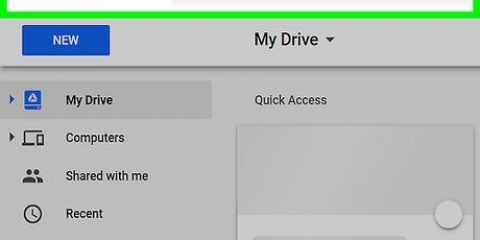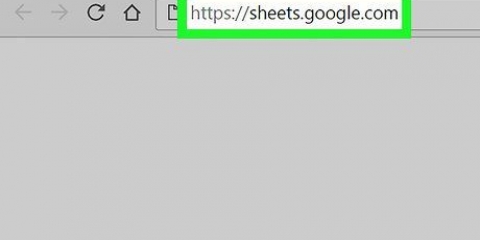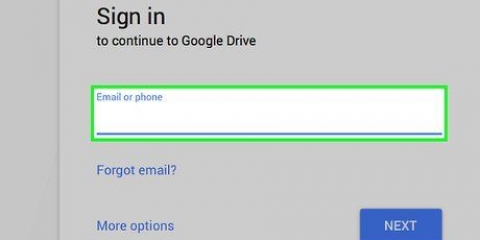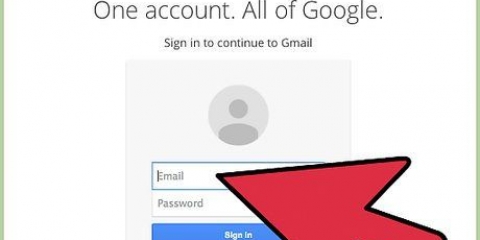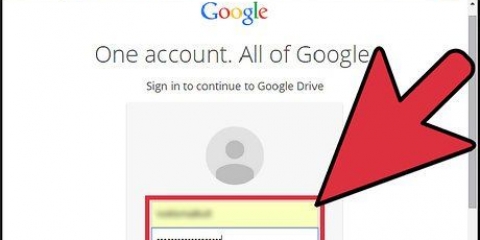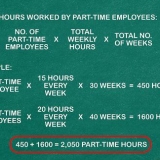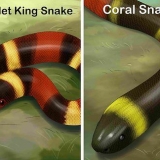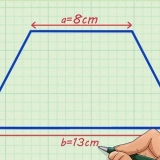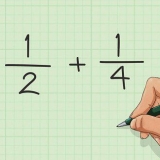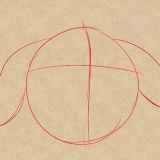.docx .odf .rtf .pdf .SMS .html 

Pour sélectionner `Tous`, vous pouvez utiliser le raccourci clavier Ctrlune (Windows) ou Commande une (Mac) utiliser. Pour copier un document, utilisez le raccourci clavier CtrlC (Windows) ou Commande C (Mac). Pour coller un document utilisez le raccourci clavier Ctrlp (Windows) ou Commande p (Mac).
Ce mode s`appelle `Affichage uniquement`. 
Si vous modifiez le document, les modifications sont enregistrées automatiquement. Si vous êtes le propriétaire d`origine du document, vous avez la possibilité de partager le fichier avec le groupe d`origine. 

Allez chez Google Accédez à vos fichiers et synchronisez-les à tout moment, n`importe où page Web. Passez votre souris sur « Télécharger le lecteur » et sélectionnez « Mac » dans le menu déroulant. Lisez et acceptez les conditions générales, ouvrez le fichier installer googledrive.dmg. Faites glisser l`icône "Google Drive" dans votre dossier "Applications" et ouvrez Google Drive. Connectez-vous à Google Drive et terminez le processus d`installation. 
Allez chez Google Accédez à vos fichiers et synchronisez-les à tout moment, n`importe où page Web. Passez votre souris sur « Télécharger le lecteur » et sélectionnez « Windows » dans le menu déroulant. Lisez et acceptez les conditions générales, ouvrez le fichier googledrivesync.EXE. Connectez-vous à Google Drive et suivez les instructions pour terminer le processus d`installation. 

Une fois que vous avez activé l`accès en ligne, les fichiers stockés dans votre Google Drive en ligne apparaîtront automatiquement dans le dossier "Google Drive" sur votre bureau et se synchroniseront avec celui-ci. Vous pouvez également déplacer manuellement des documents et des fichiers de votre bureau vers le dossier « Google Drive ». Le dossier se synchronise automatiquement avec le cloud.

Enregistrer un document google
Teneur
Contrairement aux logiciels de traitement de texte classiques, Google Drive enregistre automatiquement les modifications apportées à un document toutes les quelques secondes. Nous expliquons en détail comment un document est stocké en ligne et hors ligne. Nous discuterons également de la façon dont un document partagé est enregistré, vous donnant les droits de modification et de propriétaire. Lisez la suite pour savoir pourquoi vous n`avez pas besoin de cliquer sur le bouton « Enregistrer ».
Pas
Méthode 1 sur 3: Enregistrez votre travail

1. Autoriser Google Docs à enregistrer votre document automatiquement. Lorsque vous ajoutez du nouveau contenu à votre Google Doc, les modifications que vous apportez sont automatiquement enregistrées sur votre lecteur. Vous verrez un texte gris clair en haut de l`écran à côté de l`onglet « Aide ». Pendant que vous tapez, ce texte indique « Sauvegarder… » ; juste après que vous arrêtez de taper, le texte dit "Toutes les modifications enregistrées dans Drive"
- Vous n`avez pas besoin de cliquer sur un bouton d`enregistrement ou d`utiliser un raccourci clavier.

2. Enregistrez un document Google sur votre ordinateur. Pendant que vous travaillez sur un document Google, vous souhaiterez peut-être exporter le document afin de pouvoir l`utiliser dans un autre programme. Cliquez sur l`onglet `Fichier` en haut de votre écran. Passez la souris sur « Télécharger en tant que » et choisissez un type de fichier dans la liste. Dans la boîte de dialogue qui apparaît, vous pouvez modifier le nom du fichier, ajouter des balises au document et déterminer où enregistrer le document.
Les types de fichiers parmi lesquels vous pouvez choisir sont les suivants : Microsoft Word, format Open Document, format Rich Text, pdf, texte brut, page Web ou epub.

3. Exportez votre document enregistré avec une extension différente. Il peut parfois être nécessaire d`enregistrer et d`exporter votre document Google dans un format différent. Choisir le dossier > Télécharger si. Choisissez une extension dans la liste qui apparaît. Lorsque vous exportez un document, Google Drive ne synchronise pas automatiquement les modifications que vous avez apportées au fichier téléchargé. Les extensions possibles incluent :

4. Exportez votre document vers votre site Web. Google Drive peut publier un document directement sur votre site Web. Le document publié n`est pas statique, mais vie. Si vous modifiez quoi que ce soit dans ce document, les modifications apparaîtront automatiquement sur votre site Web. Pour exporter un fichier sur le Web, choisissez Fichier > Publier sur le Web > Autoriser la modification dynamique du document > Commencer la publication.
Si vous souhaitez que votre document reste statique, ne sélectionnez pas l`option `Autoriser la modification dynamique du document`.

5. Résoudre les problèmes d`enregistrement. Si votre Google Drive n`est pas en mesure d`enregistrer votre e-document, vous obtiendrez le message suivant : « Failed to save to Google Drive.` Si Google Drive ne peut pas enregistrer votre document, une mauvaise connexion Internet en est souvent la cause. Si cela se produit, veuillez copier le contenu de votre document dans le presse-papiers et recharger la page. Ensuite, s`il manque du contenu sur la page, choisissez « Tous » et collez le contenu du presse-papiers dans le document.
Méthode 2 sur 3 : Enregistrez un document partagé sur votre Drive

1. Ouvrir le fichier partagé. Si quelqu`un partage un document avec vous, il se peut que vous ne receviez pas les droits de modification ou de propriétaire. Afin de pouvoir modifier le document, vous devez en faire une copie, dont vous êtes le propriétaire. Ouvrez le document partagé par e-mail ou Google Drive.

2. Faire une copie. Choisir le dossier > Faire une copie > d`accord. La nouvelle copie s`ouvre automatiquement et enregistre également automatiquement.

3. Renommer le document. Une fois que vous avez fait une copie du document partagé, vous possédez le fichier. Dans la colonne "Propriété" de votre Google Drive, vous verrez "Je". En tant que propriétaire, vous pouvez renommer le fichier si vous le souhaitez.
Méthode3 sur 3:Enregistrer un document Google hors ligne

1. Installer Google Drive pour Mac. L`installation de Google Drive vous permet de modifier et d`enregistrer les fichiers Google Doc hors ligne. Toutes les modifications que vous apportez hors ligne dans les fichiers Google Doc sont automatiquement synchronisées avec votre Google Drive en ligne.

2. Installer Google Drive pour Windows. Si vous installez Google Drive pour votre Windows, vous pouvez accéder, modifier et enregistrer Google Docs hors ligne. Toute modification apportée à ces documents sera partagée avec votre lecteur en ligne.

3. Activez « Accès en ligne ». Démarrez votre navigateur et connectez-vous à votre compte Google. Ouvrez votre Google Drive et cliquez sur l`icône `Paramètres` (roue). Sélectionnez « Paramètres ». Accédez à la section "Hors connexion" et cochez la case "Synchroniser Google Docs, Sheets, Slides & Fichiers de dessins avec cet ordinateur afin que vous puissiez les modifier hors ligne`.

4. Déplacez des fichiers et des dossiers de votre bureau vers votre dossier Google Drive. Après avoir installé Google Drive, un dossier `Google Drive` est automatiquement créé et ajouté à votre dossier `Documents` déjà existant. Les fichiers de documents sont ajoutés à ce dossier de deux manières.

5. Partagez des fichiers à partir de votre dossier local « Google Drive ». Le programme Google Drive vous permet également de partager des fichiers avec d`autres. Ouvrez le dossier `Google Drive` et faites un clic droit sur le document que vous souhaitez partager. Dans le menu déroulant, sélectionnez Google Drive > Partager. Partager le fichier avec une ou plusieurs personnes.

6. Autoriser Google Docs à enregistrer et synchroniser automatiquement vos fichiers. Dans le programme hors ligne, Google Drive enregistre automatiquement les modifications apportées à un document toutes les quelques secondes. Lorsque votre ordinateur se connecte à Internet, le programme Google Drive fonctionne comme la version en ligne. Les modifications que vous apportez à un document sont automatiquement synchronisées avec votre lecteur en ligne et y sont enregistrées.
Des astuces
Vous pouvez faire une copie de votre document à tout moment en cliquant sur l`onglet `Fichier` dans la barre de menu puis sur l`option `Faire une copie` dans le menu contextuel.
Articles sur le sujet "Enregistrer un document google"
Оцените, пожалуйста статью
Similaire
Populaire